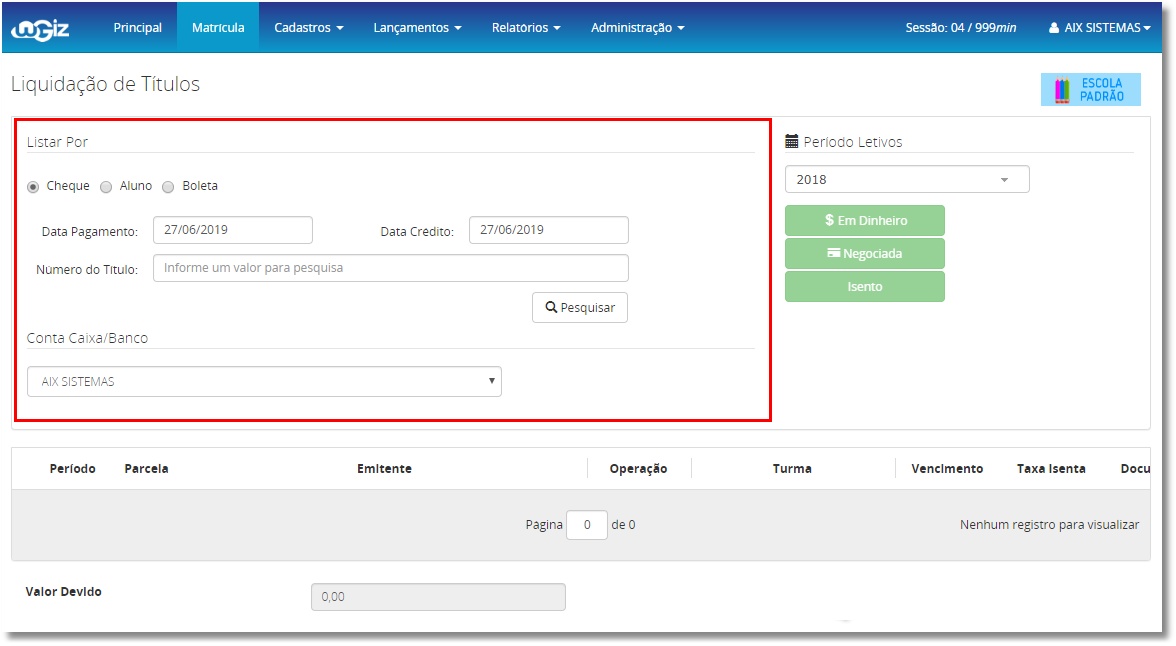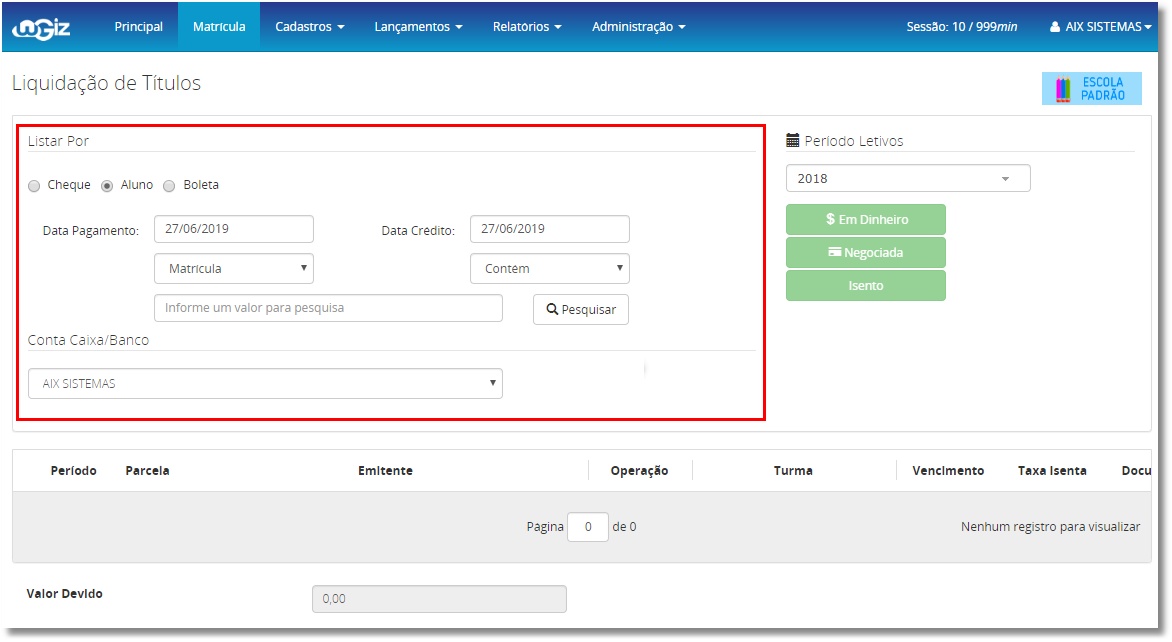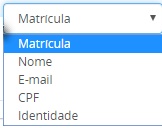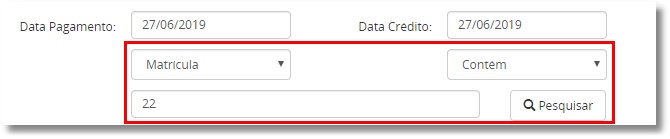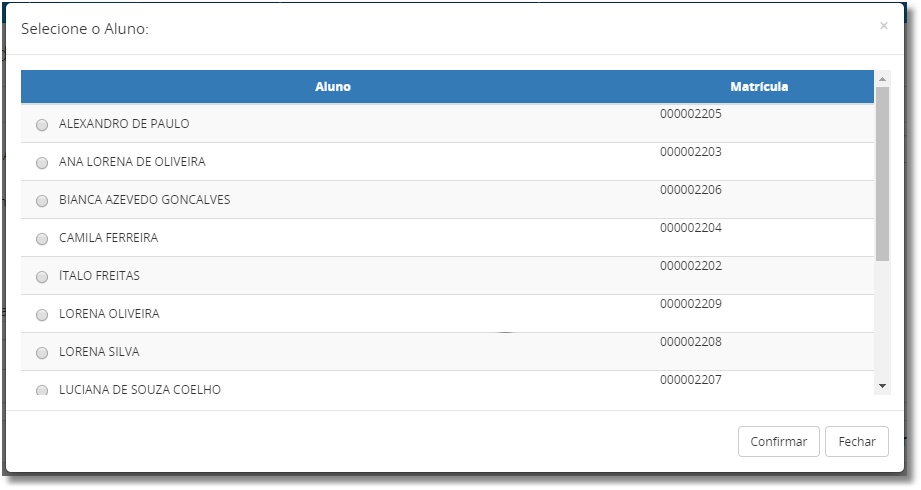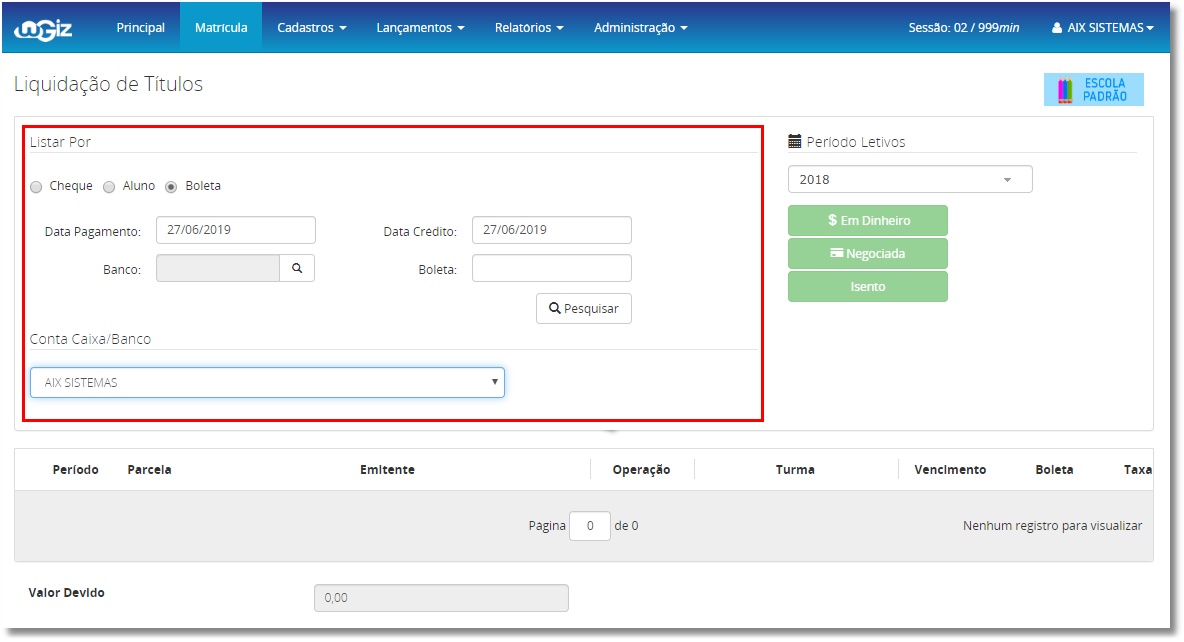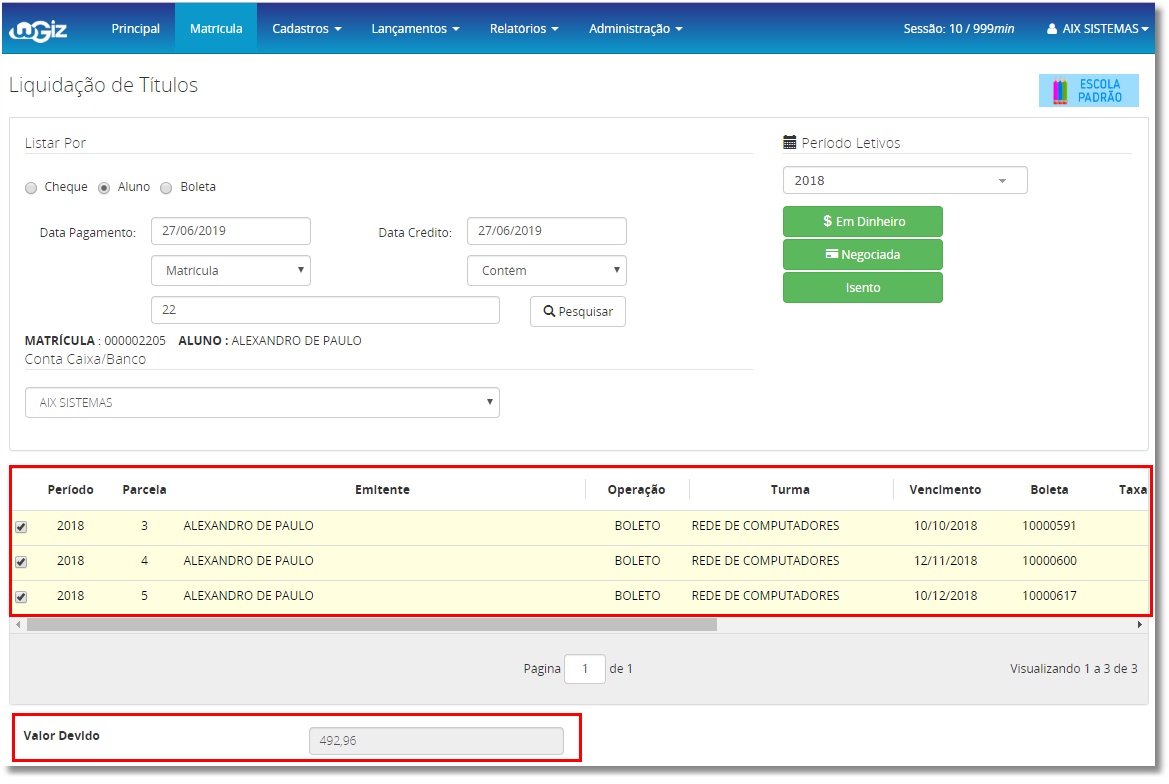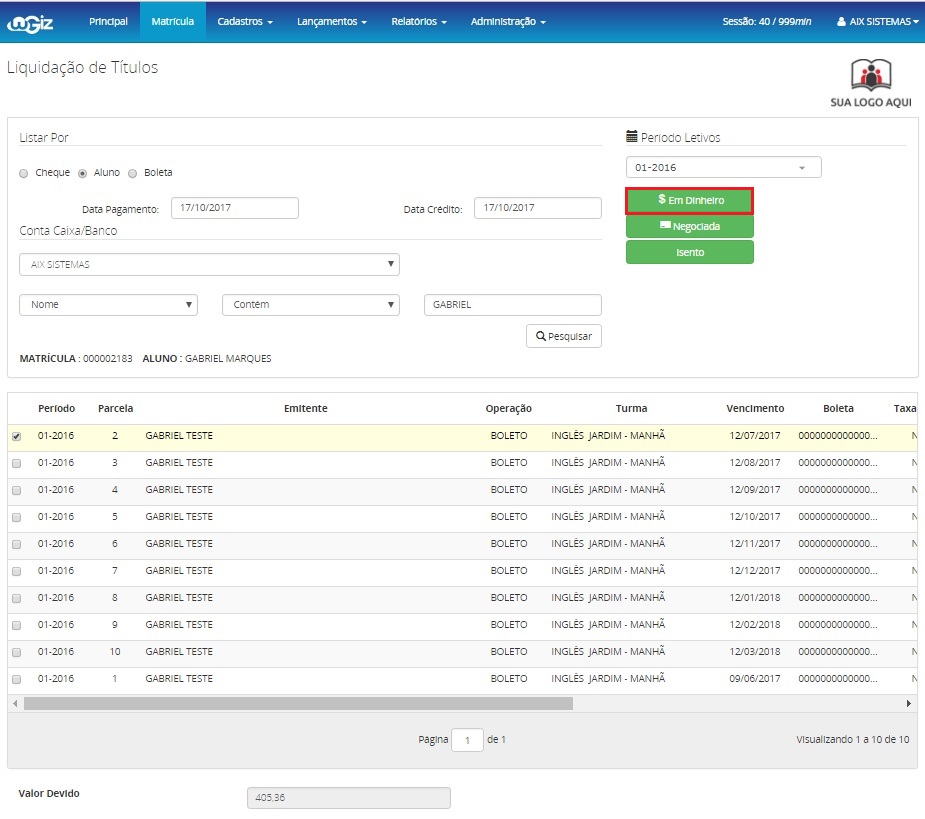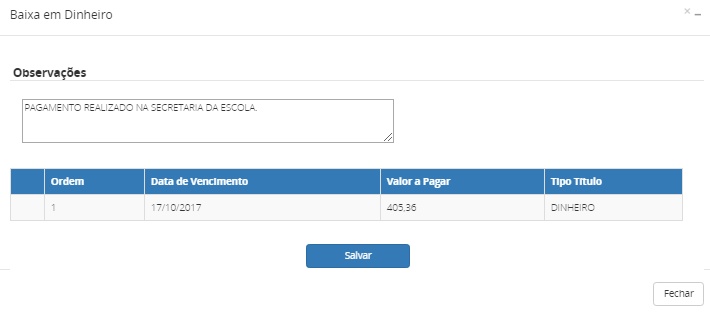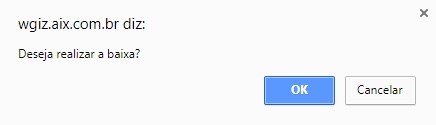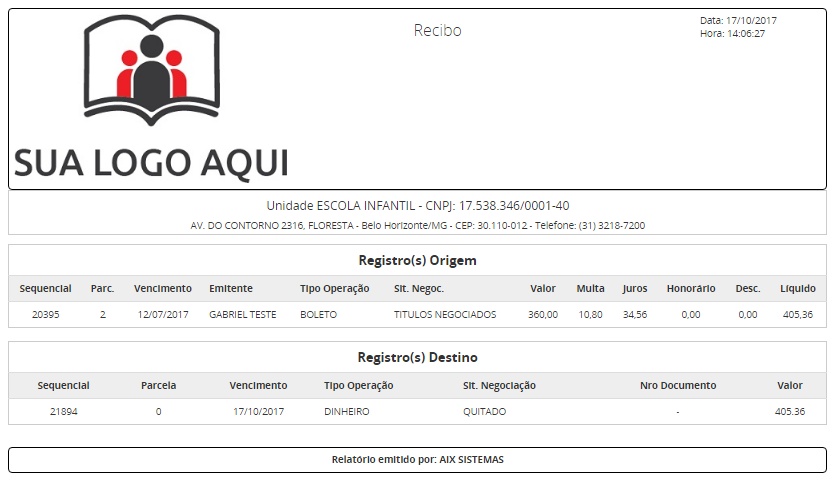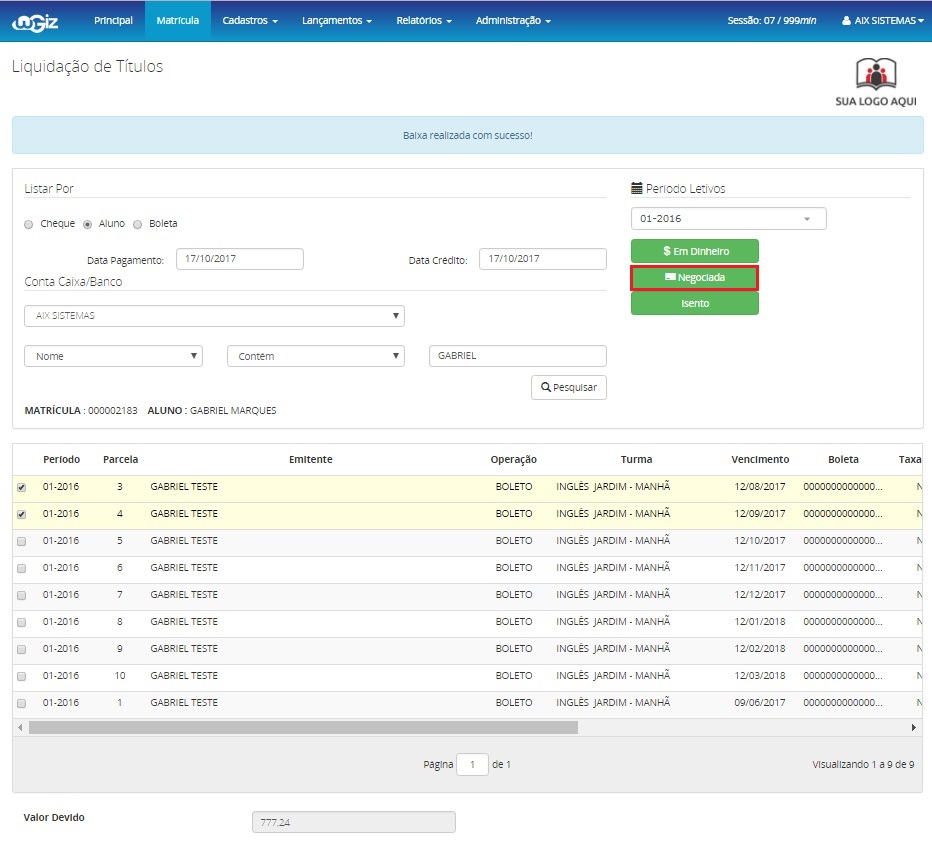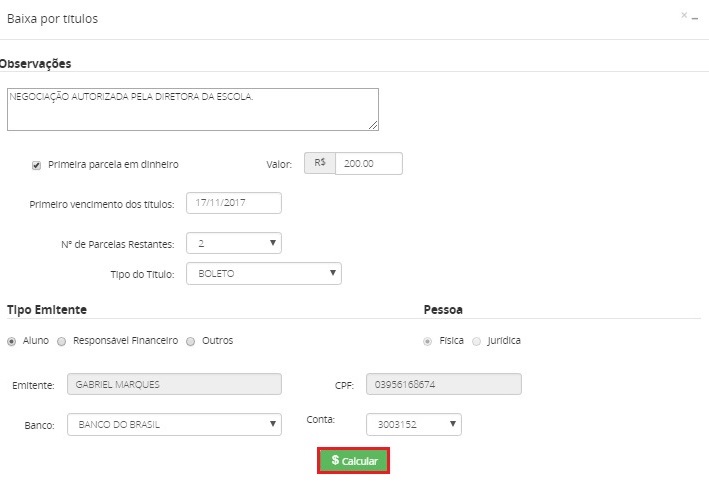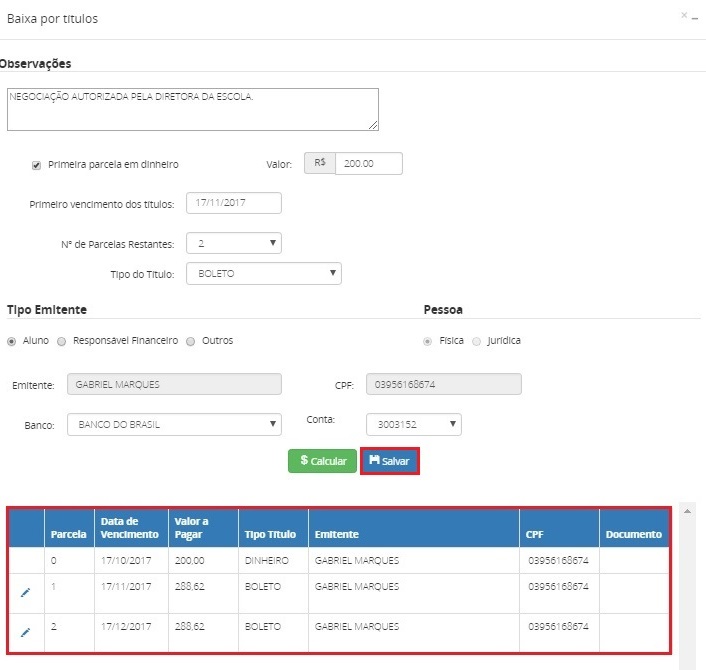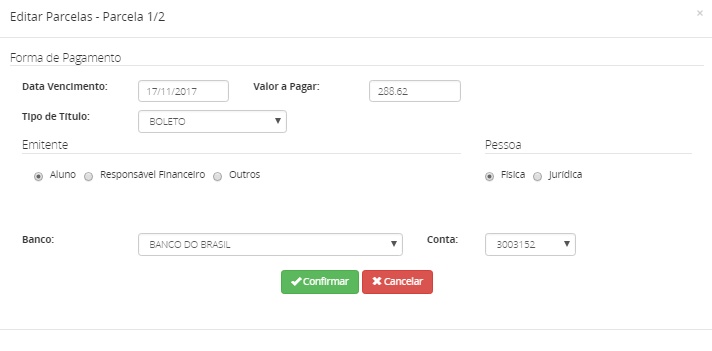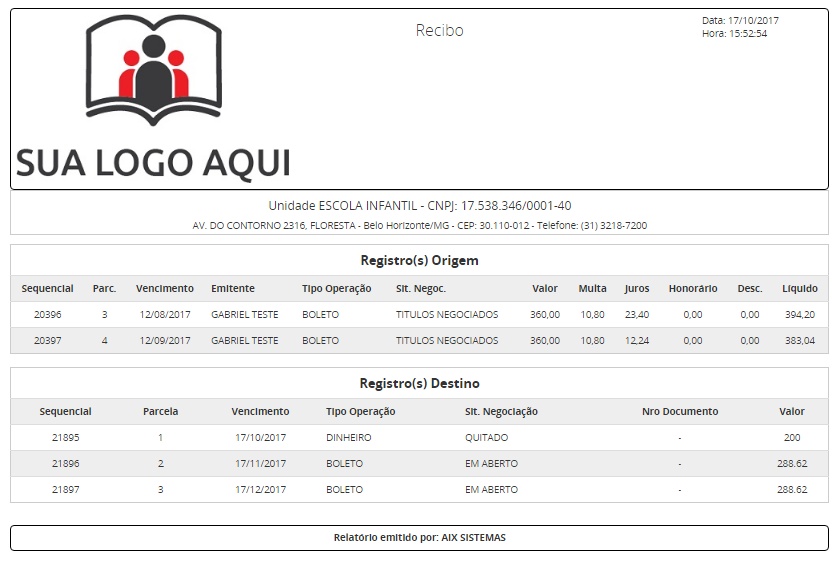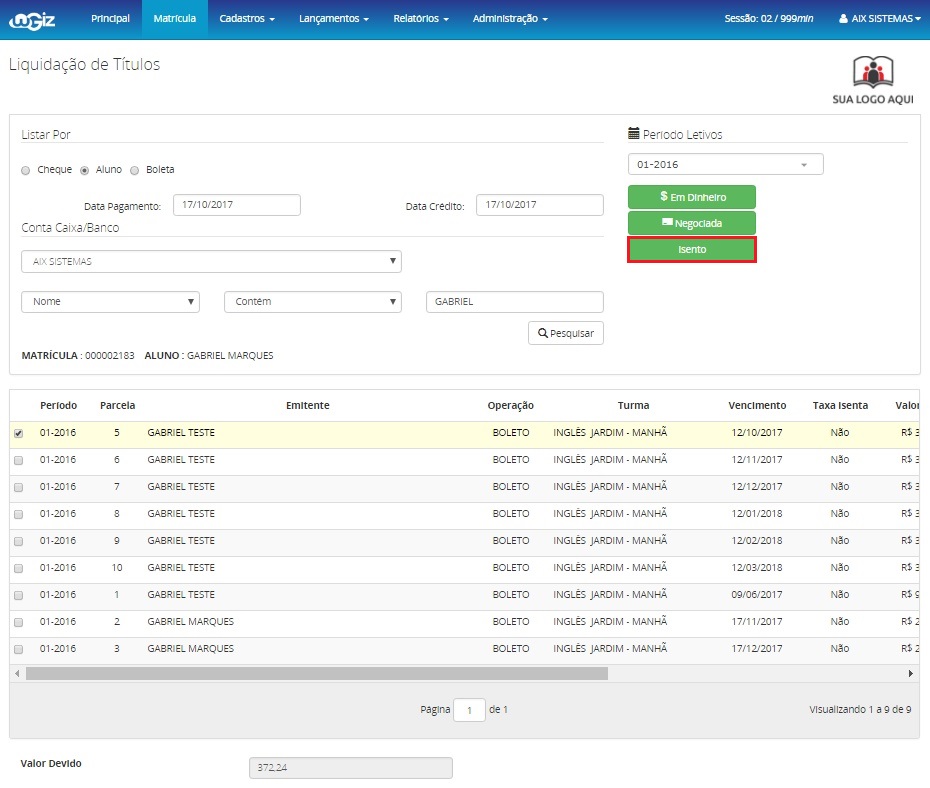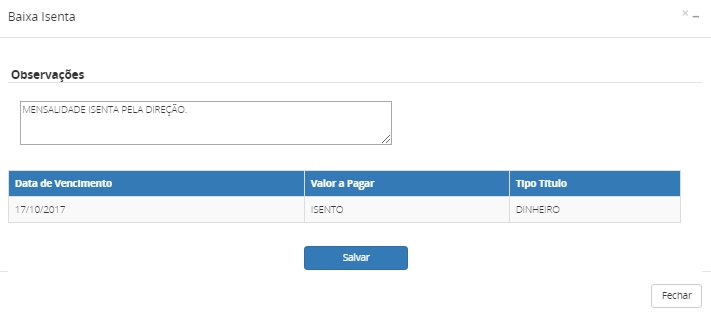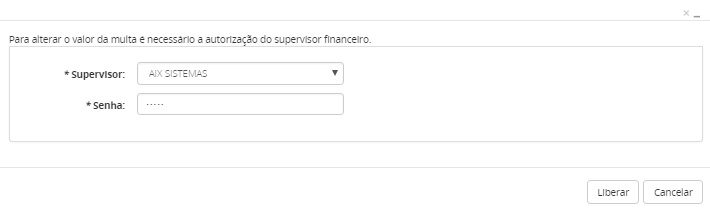Mudanças entre as edições de "Liquidação de Títulos - WGiz"
| Linha 12: | Linha 12: | ||
| − | :*'''Cheque:''' Informe | + | :*'''Cheque:''' Informe a '''Data de Pagamento, a Data de Crédito, Número do Título e a Conta Caixa/Banco''' e clique no botão '''Pesquisar'''. |
| − | ::[[Image: | + | ::[[Image:liquida_titulos01.jpg]] |
| − | :*'''Aluno:''' Informe a Data de Pagamento, a Data de Crédito, a Conta Caixa/Banco, | + | :*'''Aluno:''' Informe a '''Data de Pagamento, a Data de Crédito, filtro de pesquisa e a Conta Caixa/Banco'''. Logo, clique no botão '''Pesquisar'''. |
| − | ::[[Image: | + | ::[[Image:liquida_titulos001.jpg]] |
| − | :*''' | + | :*É possível filtrar alunos por '''Matrícula, Nome, E-mail, CPF e Identidade'''. Selecione o filtro que desejar e preencha o campo '''Pesquisa''' com o valor de filtro. |
| − | ::[[Image: | + | ::[[Image:liquida_titulos0011.jpg]] |
| + | |||
| + | |||
| + | ::[[Image:liquida_titulos00111.jpg]] | ||
| + | |||
| + | |||
| + | :*Caso o sistema encontre '''mais de um aluno''' com o filtro desejado, o mesmo irá abrir nova tela para seleção do aluno. Caso encontre somente um registro, será apresentado na mesma tela de pesquisa. | ||
| + | |||
| + | |||
| + | ::[[Image:liquida_titulos001111.jpg]] | ||
| + | |||
| + | |||
| + | |||
| + | :*'''Boleta:''' Informe a '''Data de Pagamento, a Data de Crédito, o Banco, a Boleta e a Conta Caixa/Banco''' e clique no botão '''Pesquisar'''. | ||
| + | |||
| + | |||
| + | ::[[Image:liquida_titulos02.jpg]] | ||
| Linha 33: | Linha 49: | ||
| − | :[[Image: | + | :[[Image:liquida_titulos03.jpg]] |
Edição das 11h31min de 27 de junho de 2019
- Quando um débito é pago, é preciso realizar a sua baixa no sistema. Para isso, é preciso que o usuário acesse a tela de Liquidação de Títulos e realize a baixa dos títulos pagos.
- Para realizar uma baixa acesse Lançamentos | Financeiros | Liquidação de Títulos.
- Para localizar um título você pode realizar a busca por Cheque, Aluno ou Boleta.
- Cheque: Informe a Data de Pagamento, a Data de Crédito, Número do Título e a Conta Caixa/Banco e clique no botão Pesquisar.
- Aluno: Informe a Data de Pagamento, a Data de Crédito, filtro de pesquisa e a Conta Caixa/Banco. Logo, clique no botão Pesquisar.
- É possível filtrar alunos por Matrícula, Nome, E-mail, CPF e Identidade. Selecione o filtro que desejar e preencha o campo Pesquisa com o valor de filtro.
- Caso o sistema encontre mais de um aluno com o filtro desejado, o mesmo irá abrir nova tela para seleção do aluno. Caso encontre somente um registro, será apresentado na mesma tela de pesquisa.
- Boleta: Informe a Data de Pagamento, a Data de Crédito, o Banco, a Boleta e a Conta Caixa/Banco e clique no botão Pesquisar.
- Depois de realizar a busca, selecione os títulos nos quais deseja dar baixa. Observe que o valor total dos títulos será exibido no campo Valor Devido. Depois de selecionar os boletos é preciso escolher a forma de liquidação dos títulos.
- Importante:
- Caso a instituição trabalhe com a integração com o PJBANK, ou seja, Conta Digital para Empresas, a baixa é realizada pelo PJBANK assim que o cliente realiza o pagamento de um boleto gerado.
- O PJBANK recebe a o valor do pagamento do boleto, gera uma requisição para o WGiz que o interpreta e realiza a baixa automática, alterando a situação do título pago.
- A situação do título irá de Aberto para a situação Quitado/Pago ou similar(de acordo com o cadastro das situações nos parâmetros do sistema) , considerando que o boleto foi pago corretamente.
- Para ter o controle da baixa realizada pelo PJBANK, visualize manualmente a situação do título na tela de Matrícula|aba Títulos ou consulte o e-mail diário que o PJBANK envia à unidade com todas as baixas diárias.
- Lembrando que para geração de boletos via PJBANK é necessário registrar informações de endereço e responsável financeiro na tela de matrícula.
- Além disso, é necessário realizar o credenciamento prévio das Unidades e Contas Correntes para a integração bancária online.
- O PJBANK agiliza a parte de cobrança, principalmente na geração de boleto e conciliando as informações com o WGiz e ERP-AIX. Para mais informações sobre o PJBANK, gentileza entrar em contato com setor comercial da AIX Sistemas.
Em Dinheiro
- Utilize esta opção caso o pagamento tenha sido realizado à vista.
- O sistema exibirá a tela Baixa em Dinheiro, na qual o usuário poderá inserir observações sobre o pagamento. Depois de conferir os valores, clique em Salvar.
- Será exibida uma tela de confirmação da baixa. Clique em OK.
- Depois de realizada a baixa será emitido o recibo da operação.
Negociada
- Utilize esta opção caso tenha sido feita uma negociação dos títulos a serem liquidados.
- O sistema exibirá a tela Baixa por títulos, na qual o usuário pode inserir informações sobre a negociação.
- Se a primeira parcela do acordo foi paga à vista, marque a opção Primeira parcela em dinheiro e informe o Valor.
- Informe a data do Primeiro vencimento dos títulos, o Nº de Parcelas Restantes e o Tipo do Título.
- Informe o Tipo Emitente e se trata-se de uma pessoa Física ou Jurídica.
- Informe o nome do Emitente, CPF, Banco e Conta. Por fim, clique em Calcular.
- O sistema exibirá as informações sobre as parcelas da negociação geradas. Se estiver tudo certo, clique em Salvar.
- Se desejar editar as informações sobre as parcelas clique no ícone
 . Altere o que for preciso e clique em Confirmar.
. Altere o que for preciso e clique em Confirmar.
- Será exibida uma tela de confirmação da baixa. Clique em OK.
- O recibo da negociação será emitido.
Isento
- Utilize esta opção para isentar um título de pagamento.
- O sistema exibirá a tela Baixa Isenta, na qual o usuário poderá inserir observações sobre a isenção. Depois de conferir as informações clique em Salvar.
- ATENÇÃO: Para esta operação é necessária a autorização do supervisor financeiro.